Erstellen Sie ein Wordpress-Suchformular für Ihre WordPress-Website, das Besucher verwenden können, um nach Inhalten innerhalb Ihrer Website zu suchen. In diesem Artikel werden wir sehen, wie Sie ein benutzerdefiniertes WordPress-Suchformular mithilfe von zwei verschiedenen Methoden erstellen können – durch Hinzufügen von Code und ohne Hinzufügen von Code. Stellen Sie sicher, dass Sie auch die besten Suchmaschinen für WordPress gelesen haben, bevor Sie den Anweisungen unten folgen.

Wordpress Suchformular hinzufügen
Die Suchfunktion einer WordPress-Website ist ein entscheidendes Element zur Verbesserung der Benutzererfahrung und dafür, dass Besucher die Inhalte finden können, nach denen sie suchen. In diesem Artikel werden wir zwei Methoden zur Erstellung eines benutzerdefinierten WordPress-Suchformulars untersuchen – eine mit Code und eine ohne. Bevor Sie sich in die Schritte vertiefen, ist es wichtig, sich mit den besten Suchmaschinen für WordPress vertraut zu machen, da dieses Wissen Ihre Bemühungen zur Optimierung der Suchfunktionalität Ihrer Website unterstützen wird.
Benutzerdefiniertes WordPress-Suchformular mit Code:
Das Erstellen eines benutzerdefinierten Suchformulars mit Code bietet Ihnen die Flexibilität, das Sucherlebnis gemäß Ihren spezifischen Anforderungen anzupassen. Hier ist eine Schritt-für-Schritt-Anleitung:
a. Suchen Sie die Datei searchform.php:
vbnet
Klicken Sie zunächst auf Ihre WordPress-Themendateien und suchen Sie die Datei searchform.php. Wenn sie nicht vorhanden ist, können Sie eine in Ihrem Theme-Verzeichnis erstellen.
b. Ändern Sie das HTML des Suchformulars:
css
Öffnen Sie die Datei searchform.php und fügen Sie den HTML-Code hinzu oder ändern Sie ihn, um ein benutzerdefiniertes Suchformular zu erstellen. Sie können zusätzliche Felder, Stile oder andere Elemente hinzufügen, die Ihrem Webdesign entsprechen.
c. Implementieren Sie die benutzerdefinierte Suchfunktionalität:
vbnet
Passen Sie die Suchfunktionalität an, indem Sie die Suchschleife in der search.php-Datei Ihres Themes ändern. Dieser Schritt stellt sicher, dass das Suchformular nahtlos mit den Inhalten Ihrer Website interagiert.
Benutzerdefiniertes WordPress-Suchformular ohne Code:
Für diejenigen, die einen codefreien Ansatz bevorzugen, stehen verschiedene Plugins zur Verfügung, um Ihnen bei der mühelosen Erstellung eines benutzerdefinierten Suchformulars zu helfen. Hier ist eine einfache Methode:
a. Installieren Sie ein Such-Plugin:
sql
Gehen Sie zum WordPress Plugin-Verzeichnis und suchen Sie nach einem zuverlässigen Such-Plugin. Wählen Sie eines aus, das Ihren Anforderungen entspricht, unter Berücksichtigung von Faktoren wie Anpassungsoptionen, Kompatibilität und Benutzerbewertungen.
b. Aktivieren und Konfigurieren Sie das Plugin:
css
Installieren und aktivieren Sie das ausgewählte Plugin und navigieren Sie dann zu den Einstellungen, um das Suchformular nach Ihren Vorlieben zu konfigurieren. Die meisten Plugins bieten eine benutzerfreundliche Oberfläche, mit der Sie Anpassungen vornehmen können, ohne eine einzige Codezeile zu berühren.
c. Platzieren Sie das Suchformular auf Ihrer Website:
vbnet
Nach der Konfiguration können Sie das benutzerdefinierte Suchformular einfach auf Ihrer Website hinzufügen. Je nach Plugin haben Sie die Möglichkeit, Shortcodes oder Widgets zu verwenden, um das Suchformular auf bestimmten Seiten oder im Kopfbereich der Website einzubetten.
Methode 1- WordPress Suchformular durch Hinzufügen von Code. (Kostenlos)
Alle WordPress-Seiten verfügen über ein Standard-Suchformular.
Da Sie hier sind, möchten Sie das Erscheinungsbild Ihres Suchformulars ändern – den Platzhalter, die Schaltfläche “Senden”, die Größe der Suchbox usw. Sie könnten sich für Methode 2 entscheiden, die Ihnen feiner abgestimmte Kontrollen bietet.
- Sie können ein Suchformular hinzufügen, indem Sie den folgenden Code in Ihre WordPress-Vorlage einfügen
<?php get_search_form(); ?>
- Um ein benutzerdefiniertes Suchformular zu erstellen, erstellen Sie eine neue PHP-Datei namens searchform.php und speichern Sie sie im Themes-Ordner. Fügen Sie den folgenden Formularcode zu dieser Datei hinzu.
<form role="search" method="get" class="searchform group" action="<?php echo home_url('/'); ?>"> <label> <span class="offscreen"><?php echo _x('Suchen nach:', 'label'); ?></span> <input type="search" class="search-field" placeholder="<?php echo esc_attr_x('Suchen', 'placeholder'); ?>" value="<?php echo get_search_query(); ?>" name="s" title="<?php echo esc_attr_x('Suchen nach:', 'label'); ?>" /> </label> <input type="image" alt="Suchanfrage senden" src="<?php echo get_template_directory_uri(); ?>/images/search-icon.png"> </form> - Dies fügt Ihrem WordPress-Site nur ein Suchformular hinzu, das die Standard-WordPress-Suche verwendet. Um eine bessere Suchfunktionalität auf Ihrer WordPress-Site zu haben, könnten Sie den Schritten in Methode 2 unten folgen.
Methode 2- WordPress Suchformular mit Expertrec Custom Search Engine
Wordpress Suchformular hinzufügen
- Gehen Sie zum WordPress-Admin-Panel. Klicken Sie auf Plugins-> Neues Plugin hinzufügen und suchen Sie nach WordPress Fastest Site Search. Installieren Sie es und vergessen Sie nicht, das Plugin zu aktivieren.

- Nach der Aktivierung des Plugins werden Sie zur Anmeldeseite weitergeleitet. Es ist ein zweistufiger Prozess. Im Schritt 1 müssen Sie die Website-URL eingeben (standardmäßig wird sie automatisch ausgefüllt) und die Indexierungsoption auswählen (falls WooCommerce nicht aktiv ist). Klicken Sie dann auf die Schaltfläche “Fortfahren” für Schritt 2.

- In Schritt 2 haben Sie 2 Optionen. Melden Sie sich entweder über Google an oder Sie können sich über OTP anmelden. Wählen Sie eine Option und schließen Sie die Anmeldung ab.

- Für eine ausführliche Erklärung zur Integration unseres Plugins, zu Funktionen und wie es Ihnen bei Ihrer Suche helfen wird, können Sie diesen Blog besuchen WordPress Fastest Site Search
- Dieses Plugin fügt Ihrer Website ein Suchformular mit besserer Leistung hinzu.
- Abonnieren Sie einen bezahlten Plan (9 USD pro Monat).
- Das war’s, Sie haben ein Suchformular zu Ihrer WordPress-Site hinzugefügt.
- Jetzt können Sie zu https://cse.expertrec.com/csedashboard/looknfeel/inputbox gehen und hier können Sie Ihr WordPress-Suchformular nach Ihren Wünschen gestalten.
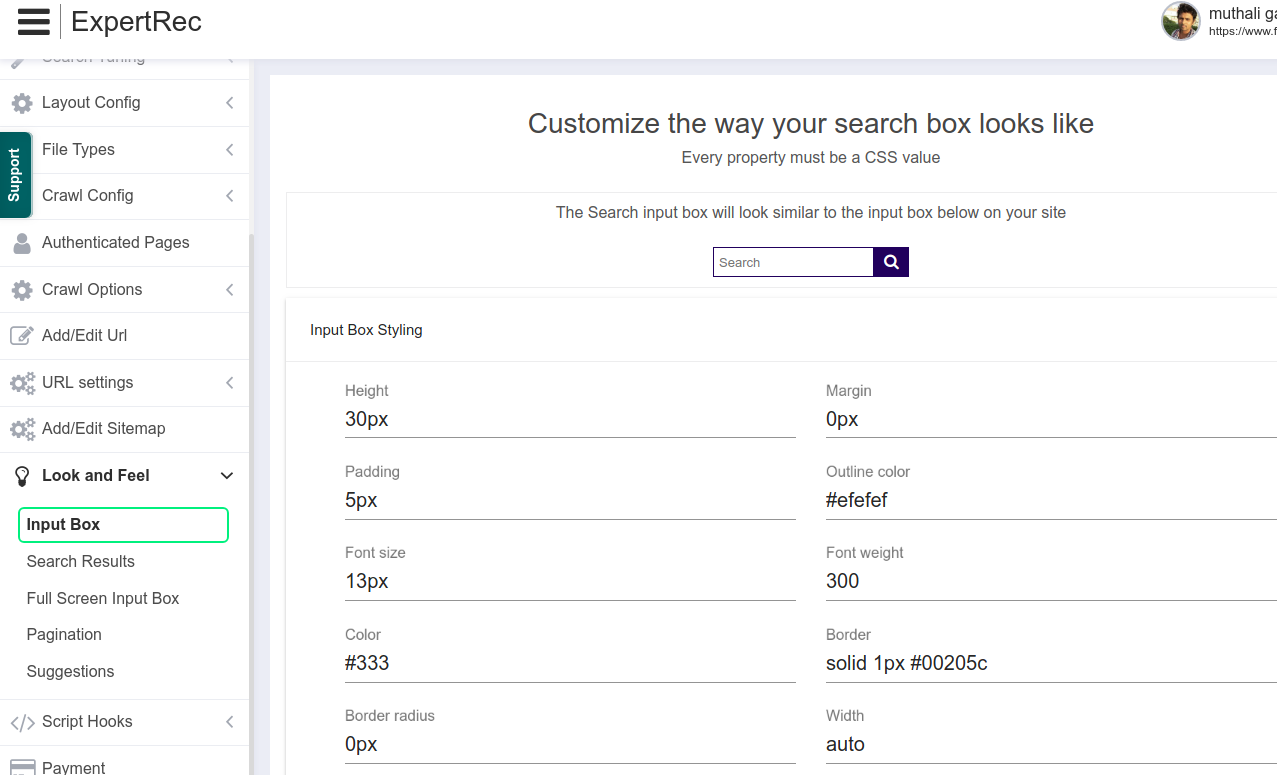
Methode 3: WordPress Suchformular mit Plugin
Das folgende WordPress-Plugin fügt ein WordPress-Suchformular hinzu.
Fazit:
Ob Sie sich für einen codebasierten Ansatz entscheiden oder Plugins nutzen, die Erstellung eines benutzerdefinierten WordPress-Suchformulars ermöglicht es Ihnen, das Sucherlebnis für die Besucher Ihrer Website zu optimieren. Stellen Sie sicher, dass das Formular das Design Ihrer Website und die Benutzerpräferenzen berücksichtigt, um die Navigation und die Entdeckung von Inhalten insgesamt zu verbessern.
Indem Sie sich die Zeit nehmen, eine maßgeschneiderte Suchlösung zu implementieren, tragen Sie zu einer positiven Benutzererfahrung bei und ermutigen Besucher, mehr mit Ihren Inhalten zu interagieren. Bleiben Sie über die besten Suchmaschinen für WordPress informiert, um fundierte Entscheidungen zur Suchfunktionalität Ihrer Website zu treffen.







